Otázka
Problém: Jak opravit BSOD KMODE_EXCEPTION_NOT_HANDLED (cng.sys) v systému Windows 10?
Ahoj. Jsem nový uživatel Windows 10 a již lituji, že jsem přešel na tento OS. Před několika dny jsem upgradoval z Windows 8 na 10, ale nyní se mi při každém spuštění systému zobrazí BSOD. Chyba říká KMODE_EXCEPTION_NOT_HANDLED (cng.sys). Prosím pomozte!
Vyřešená odpověď
Modrá obrazovka smrti se zprávou KMODE_EXCEPTION_NOT_HANDLED (cng.sys) se na OS Windows 10 objevuje výjimečně. I když se to zpočátku začalo vyskytovat v roce 2015, někteří lidé stále čelí této zamykací obrazovce.
[1] Podle některých programátorů je tento BSOD spuštěn konfliktem mezi OS Windows a ovladačem Realtek. Nicméně, podobně jako u jiných chyb s modrou obrazovkou, i tato může být způsobena poškozením registru, kompatibilitou softwaru nebo škodlivým softwarem.[2]Při analýze zpráv lidí na fóru Microsoft jsme našli nepravdivá tvrzení, že odstranění cng.sys je nejjednodušší řešení. Toto doporučení nepoužívejte, protože cng.sys je jedním z kritických systémových souborů Windows, což znamená, že jeho nesprávné umístění, odstranění nebo poškození může způsobit další nekompatibilitu hardwaru a softwaru. V důsledku toho může počítač selhat, aniž byste měli možnost opravit chybu KMODE_EXCEPTION_NOT_HANDLED bez pomoci profesionálních techniků.
Nicméně v některých případech se lidem podařilo problém vyřešit tím, že jednoduše přinutili systém vypnout a poté spustit nouzový režim. K tomu může dojít, pokud systém začal selhávat z důvodu dočasného selhání. Pokud je však chyba KMODE_EXCEPTION_NOT_HANDLED (cng.sys) spuštěna selháním ovladače, software nekompatibilitu nebo poškozené registry, budete muset problém vyřešit provedením uvedených metod níže.
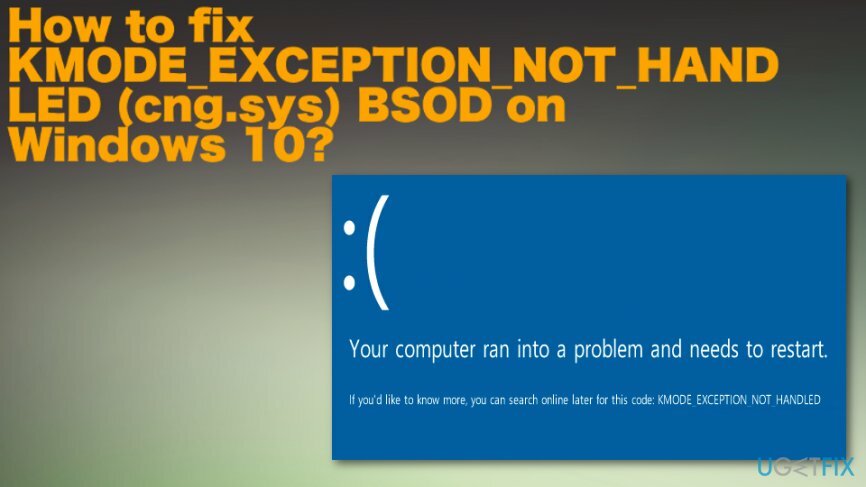
KMODE_EXCEPTION_NOT_HANDLED (cng.sys) BSOD se obvykle vyskytuje při spouštění systému po vypnutí nebo hibernaci, ale ne po restartování. Chyba zastavení zmrazí obrazovku a zabrání normálnímu spuštění systému, přičemž zobrazí následující zprávy:
Byl zjištěn problém a systém Windows byl ukončen, aby nedošlo k poškození počítače. Zdá se, že problém byl způsoben následujícím souborem: Cng.sys.
🙁 Váš počítač narazil na problém a je třeba jej restartovat. Právě shromažďujeme nějaké informace a pak pro vás restartujeme. Pokud se chcete dozvědět více, můžete tuto chybu později vyhledat online: cng.sys.
STOP 0x0000000A: IRQL_NOT_LESS_EQUAL – cng.sys
Možné opravy BSOD KMODE_EXCEPTION_NOT_HANDLED (cng.sys)
Chcete-li opravit poškozený systém, musíte si zakoupit licencovanou verzi Reimage Reimage.
Poškozené, nesprávně umístěné nebo poškozené položky registru jsou problémem číslo jedna, který spouští většinu chyb, se kterými se lidé setkávají v OS Windows 10. Je také možné, že malware ovlivnil tyto položky registru a způsobil další problémy na pozadí vašeho počítače, aniž by vykazoval další příznaky infekce.[3] Úplná kontrola systému vám proto může pomoci opravit chybu BSOD KMODE_EXCEPTION_NOT_HANDLED (cng.sys). Nainstalujte ReimagePračka Mac X9 nebo jiný výkonný nástroj pro optimalizaci počítače a spusťte s ním úplnou kontrolu systému.
Přeinstalujte ovladač Realtek
Chcete-li opravit poškozený systém, musíte si zakoupit licencovanou verzi Reimage Reimage.
- Klikněte pravým tlačítkem na Win klíč a vyberte Správce zařízení.
- Když se otevře okno Správce zařízení, rozbalte jej Složka síťových řadičů, klikněte pravým tlačítkem na ovladač Realtek a vyberte Odinstalovat. Pokud se objeví potvrzovací okno, pokračujte kliknutím na OK. V některých vzácných případech jsou uživatelé povinni zadat heslo správce, takže pokud jste takové oprávnění obdrželi, ujistěte se, že jste zadali správné heslo.
- Poté rozšiřte Ovladače zvuku, videa a her a odinstalujte také ovladač Realtek.
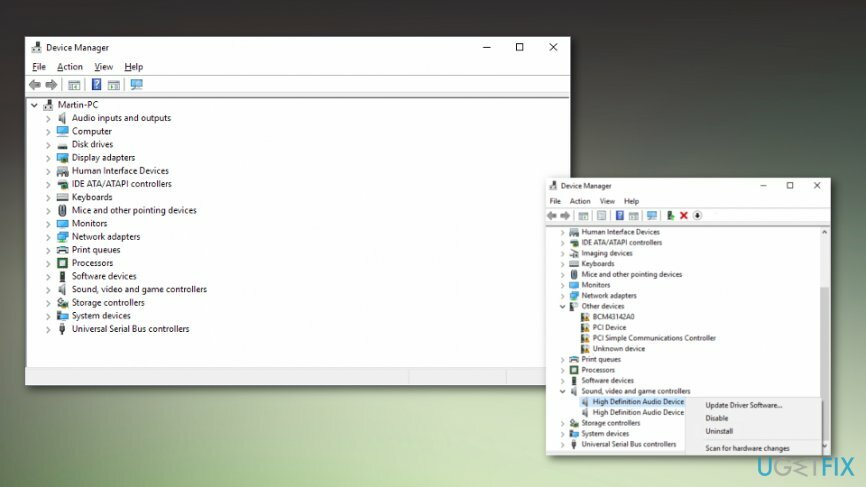
- Po dokončení procesu restartujte počítač.
- Nyní musíte znovu nainstalovat ovladače, které jste dříve odebrali. Chcete-li to provést, přejděte na stránku Správce zařízení znovu.
- Klikněte Záložka Akce na panelu nástrojů.
- Vybrat Vyhledejte změny hardwaru a nechte systém automaticky detekovat a nainstalovat chybějící ovladač.
- Pokud z nějakého důvodu tento proces skončí selháním, přejděte na web výrobce a stáhněte si ovladače ručně.
Nainstalujte všechny dostupné aktualizace operačního systému Windows
Chcete-li opravit poškozený systém, musíte si zakoupit licencovanou verzi Reimage Reimage.
- Klikněte na Start tlačítko a typ Aktualizace ve vyhledávacím poli
- Když Dialog Windows otevírá se, Šek pro ně a Nainstalujte aktualizace jestli jsou nějaké nové.
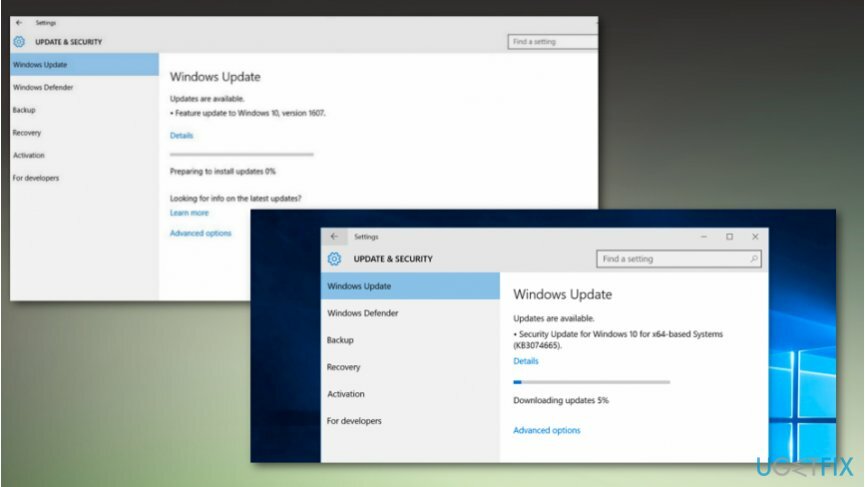
Vypněte rychlé spuštění
Chcete-li opravit poškozený systém, musíte si zakoupit licencovanou verzi Reimage Reimage.
Několik lidí schválilo, že vypnutí rychlého spuštění jim pomohlo vyřešit chybu cng.sys. Pokud tedy předchozí metody nepomohly, stojí za to vyzkoušet tento:
- Klikněte pravým tlačítkem myši Win klíč a vyberte Kontrolní panel.
- Otevřeno Možnosti napájení a klikněte Vyberte, k čemu slouží tlačítka napájení na levém panelu.
- Vybrat Změnit nastavení které jsou momentálně nedostupné pod Definujte tlačítka napájení a zapněte hesla.
- Pokud se otevře okno UAC, klikněte Ano pokračovat.
- Nalézt Nastavení vypnutí a zrušte zaškrtnutí Zapněte rychlé spuštění box.
- Klikněte Uložit změny a zavřete okno, ve kterém se právě nacházíte.
Příkaz kontroly systémových souborů a pevného disku
Chcete-li opravit poškozený systém, musíte si zakoupit licencovanou verzi Reimage Reimage.
- Jít do Příkazový řádek s administrací doprava a zadáním následujících příkazů spusťte potřebné procesy a stiskněte Vstupte po každém:
sfc /scannow
chkdsk /f
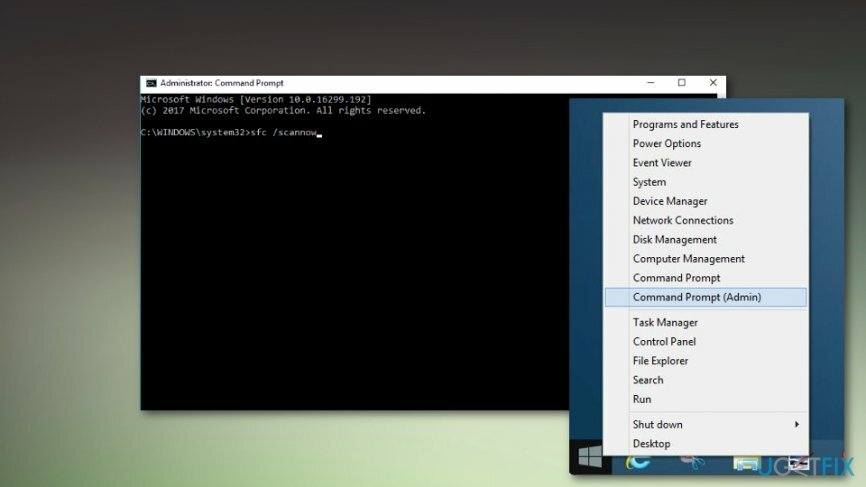
Opravte své chyby automaticky
Tým ugetfix.com se snaží ze všech sil pomoci uživatelům najít nejlepší řešení pro odstranění jejich chyb. Pokud se nechcete potýkat s technikami ruční opravy, použijte automatický software. Všechny doporučené produkty byly testovány a schváleny našimi profesionály. Nástroje, které můžete použít k opravě chyby, jsou uvedeny níže:
Nabídka
Udělej to teď!
Stáhnout FixŠtěstí
Záruka
Udělej to teď!
Stáhnout FixŠtěstí
Záruka
Pokud se vám nepodařilo opravit chybu pomocí Reimage, kontaktujte náš tým podpory a požádejte o pomoc. Sdělte nám prosím všechny podrobnosti, o kterých si myslíte, že bychom měli vědět o vašem problému.
Tento patentovaný proces opravy využívá databázi 25 milionů součástí, které mohou nahradit jakýkoli poškozený nebo chybějící soubor v počítači uživatele.
Chcete-li opravit poškozený systém, musíte si zakoupit licencovanou verzi Reimage nástroj pro odstranění malwaru.

Chcete-li zůstat zcela anonymní a zabránit ISP a vládu před špionáží na vás, měli byste zaměstnat Soukromý přístup k internetu VPN. Umožní vám připojit se k internetu a přitom být zcela anonymní šifrováním všech informací, zabránit sledovačům, reklamám a také škodlivému obsahu. A co je nejdůležitější, zastavíte nelegální sledovací aktivity, které NSA a další vládní instituce provádějí za vašimi zády.
Při používání počítače se mohou kdykoli vyskytnout nepředvídané okolnosti: počítač se může vypnout v důsledku výpadku proudu, a Může se objevit modrá obrazovka smrti (BSoD) nebo náhodné aktualizace systému Windows, když jste na pár dní odešli pryč minut. V důsledku toho může dojít ke ztrátě vašich školních úkolů, důležitých dokumentů a dalších dat. Na uzdravit se ztracené soubory, můžete použít Data Recovery Pro – prohledává kopie souborů, které jsou stále dostupné na vašem pevném disku, a rychle je obnovuje.